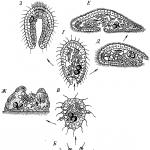Как отключить комментарии WordPress. Отключение комментариев в WordPress Загрязнении добавить комментарий comment
Бывает, что пользователям нужно отключить комментарии в WordPress. Давайте разберемся как это сделать.
Как всегда есть несколько способов. Выбирайте тот, который вам нужен.
Отключение комментариев через панель управления
1. Заходим в админку вашего сайта, затем в «Параметры» и «Обсуждение».
2. Здесь мы снимаем галочку со строчки «Разрешить оставлять комментарии на новые статьи».

Отключаем комментарии при редактировании страниц
1. Если у вас на странице добавления или редактирования записи нет пунктов с настройкой обсуждений, то нажимаем «Настройки экрана».

3. И теперь при редактировании страниц, для запрета комментирования убираем галочку с пункта «Разрешить комментарии».
Отключение комментариев к записям
Если вы хотите отключить комментирование к одной записи, то:
1. Наводим курсор мыши на нужную запись и нажимаем «Свойства».

2. Открылись свойства записи. Находим строку «Разрешить комментарии» и снимаем галочку. Нажимаем «Обновить».

Если нужно убрать комментарии у нескольких записей, то делаем следующее:
1. Сначала выбираем те записи у которых нужно убрать комментарии.
2. Теперь выбираем действие с записями.

Выбираем «Изменить». И нажимаем «Применить».
3. Теперь в комментариях меняем «Как есть» на «Запретить». Жмем «Обновить».


Убираем комментарии со всего блога
- Чтобы убрать все комментарии с блога нужно зайти в панель управления хостинга, в phpMyAdmin.
- Затем найти базу данных вашего сайта (справа).
- В появившейся табличке ищем «wp_comments».
- Напротив этой надписи находим окно «Browse».
- Щелкаем и в ней мы можем отключить комментарии, убрать их или удалить какой-то конкретный комментарий.
Также убрать комментарии в WordPress можно в шаблоне или теме вашего сайта.
- Заходим во «Внешний вид», «Редактор».
- Ищем файл «Одна запись» single.php и удаляем «».
- Находим файл «Шаблон страницы» и удаляем такую же строчку, что и в предыдущем файле.
Вот так разными способами можно отключить или убрать комментарии в WordPress.
В процессе создания сайта на WordPress, появляется очень много моментов, которые нужно учесть и решить. Один из таких, это то, как ваш контент взаимодействует с посетителями. WordPress даёт возможность комментировать страницы и записи, что очень помогает оживить сайт. Но тут конечно же есть свои за и против.
По умолчанию, новые записи в WordPress могут комментировать любые посетители. Так как комментарии влияют на SEO показатели страницы, они могут быть не всегда на пользу. Если записи или страницы заполняются случайными комментариями и спам-ссылками, не относящимися к теме, это может повредить вашему рейтингу. Следовательно, иногда на сайте WordPress отключить комментарии очень полезно.
Вот два самый распространённых способа отключить комментарии в WordPress, которые мы рассмотрим в этом руководстве:
- Изменения настроек статей по умолчанию в админ консоли WordPress.
- Установка плагина, который предоставит больше настроек для управления комментариями WordPress.
Как в WordPress отключить комментарии через Админ консоль
Процесс отключения комментариев в WordPress очень прост:
Однако, это не отключает комментарии для существующих статей. Для того, чтобы их отключить, следуйте инструкциями ниже:

Помните, что уже подтверждённые комментарии, по-прежнему будут оставаться доступны на сайте. Если вы хотите их полностью удалить, выполните следующее:

Это всё! Теперь вы знаете как в WordPress отключить комментарии и/или удалить их на новых и существующих страницах.
Как в WordPress отключить комментарии при помощи плагинов
Даёт возможность пользователю расширить функциональность своего сайта и управлять им более эффективно. Если метод показанный выше для отключения комментариев показался вам сложным, его можно упростить используя плагин комментариев WordPress. Вот три популярных плагина и их ключевые функции, которые смогут помочь в этой задаче.
Плагин отключения комментариев WordPress Disable Comments

Ключевые функции:
- Отключает комментарии в WordPress на всём сайте;
- Отключает WordPress комментарии в выбранной области, такой как записи , страницы или медиафайлы .
Плагин Disable Comments For Any Post Types

Ключевые функции:
- Отключение комментариев на всём сайте;
- Отключение комментариев в указанных областях, таких как: страницы , записи или медиафайлы ;
- Удаление внешних ссылок из существующих комментариев и ещё несколько ориентированных на SEO инструментов.
Плагин No Page Comment

Ключевые функции:
- Отключение комментариев на новых записях , страницах или медиафайлах .
- Изменение комментариев на существующих элементах сайта
За и Против отключения комментариев в WordPress
Теперь, когда мы уже знаем, как отключить комментарии в WordPress, давайте посмотрим некоторые преимущества этого:
- Снижает временные затраты. Вместо того, чтобы тратить время на модерацию комментариев, вы сможете его посвятить другим аспектами.
- Помогает избежать спама. Некоторые комментарии имеют рекламное направление и характер спама.
- Сохраняется чистота. Длинные и эмоциональные обсуждения не всегда выглядят привлекательно, в зависимости от тематики страницы.
- Ускоряет загрузку страницы. Меньшее количество элементов, а значит контент будет загружаться быстрее!
Однако, существует две стороны медали и отключение комментариев в WordPress имеет также несколько негативных моментов:
- Меньшая активность пользователей. Разрешение комментировать даёт пользователям шанс взаимодействовать с вашим контентом и высказывать своё мнение.
- Может повлиять на SEO страницы. Хоть это и не слишком весомый фактор, но комментарии, относящиеся к вашей тематике, могут помочь улучшить рейтинг.
- Меньше отзывов и возможностей. Обращали когда-либо внимание на то, как популярны публикации в социальных медиа с большим количеством комментариев? Кто знает, возможно, среди них вы сможете найти прекрасную идею или новую возможность!
Заключительное слово
В этом руководстве мы изучили вопрос отключения комментариев в WordPress, используя встроенные инструменты и специальные плагины. Таким образом вы можете управлять своим сайтом проще, избегая спама.
Если у вас есть свои решения, подсказки или хитрости, поделитесь ими с нами в комментариях ниже!
Всем привет!
Поговорим о комментариях, их необходимости, важности присутствия на сайте и управлении ими. О том, и как установить подписку на них с помощью специальных плагинов, на сайт уже рассказывалось. Теперь попробуем разобраться в том, зачем нужны комментарии и как отключить комментарии WordPress на сайте — полностью или выборочно, на отдельных страницах.
Зачем нужны комментарии на сайте
- Прежде всего, комментарии — показатель актуальности темы статьи. Не важно, к какой нише относится проект, является он коммерческим или информационным, активное обсуждение материалов положительно сказывается на поведенческих факторах сайта и не остается незамеченным поисковыми системами.
- Открытое обсуждение — это возможность получить обратную связь от посетителей ресурса, понять, насколько интересны материалы пользователями, выработать правильный вектор развития проекта. В коммерческих тематиках комментарии помогают узнать мнение клиентов — как о конкретном товаре, так и о деятельности организации в целом. Для покупателя — это один из каналов связи с продавцом, возможность задать дополнительные, важные для принятия решения о покупке, вопросы о товаре или услуге.
- Для владельца ресурса это отличная возможность проявить экспертность . Отвечая на комментарии посетителей, решая их вопросы, администратор коммерческого сайта или автор тематического блога демонстрирует пользователям профессиональный интерес к теме, показывает глубину собственного погружения в тему и, тем самым, способствует повышению авторитетности сайта.
- Комментарии — это уникальный контент , создаваемый пользователями добровольно. Яркий пример тому — форум любой тематики или обсуждение читателями темы статьи на популярном сайте. Нередко общий объем комментариев в разы превышает объем первоначального поста. Если комментарии действительно тематические и не закрыты от индексирования, их текстовая составляющая способна принести пользу в продвижении сайта или блога.
- Это источник новых идей и вдохновения . Нередко посетители и клиенты дают дельные советы, помогающие развитию интернет-ресурса или бизнеса, стимулируют к написанию новых статей, подсказывают темы, которые были бы им интересны.
- Комментарии — важный материалов на сайте. Оставляя в ответах на вопросы посетителей сайта ссылки на страницы, помогающие решить ту или иную проблему, владелец сайта способствует увеличению такого показателя, как глубина просмотра, улучшая поведенческие на сайте.
Если хотя бы один из перечисленных пунктов вы считаете важным для развития своего интернет-проекта, включайте комментарии на своем сайте и активно работайте с ними. Если же у вас возникла необходимость на сайте или блоге, сделанном в WordPress, удалить все комментарии или отключить возможность их добавления, вам помогут советы, приведенные ниже.
Управление комментариями через консоль WordPress
В системе управления контентом WordPress, изначально позиционируемой как движок для создания блогов, комментарии являются одной из основных и важных функций, поэтому включены в настройках по умолчанию.
Админка WordPress предлагает владельцам сайтов несколько вариантов управления комментариями на сайте. С помощью встроенных в консоль инструментов, можно не только установить запрет на комментирование новой записи, но и отключить комментарии WordPress выборочно или полностью в уже имеющихся материалах, независимо от даты их создания.
Отключаем комментирование новых статей
Для того чтобы убрать комментарии в WordPress при написании новой статьи, можно воспользоваться блоком настроек «Обсуждение» , находящимся непосредственно под формой редактирования контента.

Убирая в соответствующем поле галочку, вы отключаете установленные по умолчанию параметры, вводя запрет на комментирование конкретной статьи. Если блока «Обсуждение» под редактором нет, в самом верху страницы редактирования необходимо развернуть вкладку «Настройки экрана» и задать отображение блока при редактировании, после чего нужная область появится.
Когда сама возможность комментирования на большинстве страниц сайта не требуется, а нужно, чтобы посетители могли комментировать лишь отдельные записи, в меню консоли WordPress «Настройки — Обсуждение» необходимо в настройках по умолчанию убрать галочку из строки с разрешением оставлять комментарии к новым статьям.
После выполнения всех действий вместо формы для добавления комментариев появится сообщение о том, что они не доступны или отключены. Созданные и опубликованные ранее комментарии при этом никуда не денутся. Включить доступ посетителей к форме комментирования на отдельных страницах или записях можно рассмотренным выше способом в блоке «Обсуждение» под формой редактора.
Закрываем комментирование страниц и записей с помощью фильтров
В составе движка WordPress имеется еще один инструмент, предназначенный для глобального изменения настроек отображения обсуждений. В случаях, когда требуется полное или выборочное отключение комментирование материалов сайта, прежде всего, следует перейти в список всех записей или страниц.
Для удобства выбора и обработки необходимых пунктов желательно предварительно настроить выводимое на странице админки количество элементов. Делается это во вкладке «Настройки экрана» (правый верхний угол).

Затем, отметив галочкой все или отдельные записи (статьи), необходимо в выпадающем меню «Действия» выбрать «Изменить» и нажать на кнопку «Применить» . В открывшейся после этого странице массового редактирования настроек появится дополнительный блок с возможностью выбора рубрик сайта и применения запрета/разрешения комментирования. Выставив нужное значение, для применения выбранного действия нужно будет нажать кнопку «Обновить» .

Отключение и удаление комментариев с помощью phpMyAdmin
Еще один способ, позволяющий массово отключить или удалить все комменты — выполнение специальных запросов к базе данных сайта. Такой подход актуален для ресурсов, имеющих множество категорий, сотни и тысячи записей, и позволяет сэкономить немало нервов и времени.
Во вкладке SQL базы данных сайта находится поле для ввода запросов вручную.

Если в админке WordPress накопилось множество неодобренных спамных комментариев, полностью убрать их из базы данных поможет запрос:
DELETE FROM wp_comments WHERE comment_approved = "0";
Удаление всех ранее одобренных комментариев производится с помощью запроса:
DELETE FROM wp_comments WHERE comment_approved = "1";
Для изменения статуса «открыто/закрыто»
Тема сегодняшней публикации комментирование и то, как отключить комментарии в WordPress для отдельной страницы или записи, или как убрать комментарии вообще. Так же бывают случаи, когда нужно изменить или удалить ненужные комментарии, обо всем этом будет рассказано в этой статье.
Давайте сперва немного поговорим о комментировании на сайтах, какие преимущества они могут дать, если я вас не смогу убедить в том что комментарии нужно оставить, тогда перейдем к тому как отключить комментарии в wordpress .
Зачем нужны комментарии на сайте
В комментариях есть много преимуществ, перечислю главные из них:
- Комментарии улучшает поведенческие факторы, после того как на странице пользователь оставит комментарий, такой визит получит 4 или 5 балов по уровню поведения на сайте (это я про яндекс метрику, можно посмотреть на странице «Вебвизор»). Чем больше комментариев пользователи оставят на странице тем выше ее поставит поисковик в выдаче, естественно если другие параметры сайта в нормальном состоянии.
- Комментирование увеличивает объем контента, дополняет ключевыми словами, можно взять в пример форумы, они живут только за счет комментирования и собирают отличный трафик с поисковых систем.
Это два главных момента которые вы можете потерять если решитесь убрать комментарии на сайте. Достоинства обсудили переходим к нашей работе с комментариями.
Как работать с комментариями на сайте WordPress
Как убрать комментарии с админки
Существует сразу несколько вариантов работы с комментариями через консоль, рассмотрим первый вариант и отключим комментарии через «Настройки»/»Обсуждение».
Как я уже сказал, заходим в админку WordPress, как это сделать можно узнать . Переходим в пункт меню настройки/обсуждения и убираем галочку напротив «
В случае если у вас на сайте уже много записей, тогда убрать с них комментарии и возможность комментировать этим способом не получиться. Идем дальше и рассматриваем следующий пример.
Как отключить комментарии в WordPress на отдельной странице или записи
Иногда бывает нужно отключить комментарии на отдельной странице или записи, это могут быть такие страницы:
- Контакты;
- Карта сайта;
- Об авторе и т.д.
Для того что бы отключить комментарии в WordPress на отдельной странице, снова воспользуемся админкой. На этот раз обратимся к пункту меню «Страницы» (Записи)/»Все страницы» (Все записи) и воспользоваться возможностью, о которой все забывают «Свойства» записи.
Ну что же, мы рассмотрели еще один вариант взаимодействия с комментариями. На этом останавливаться не будем и идем дальше.
Как убрать комментарии на всех страницах или записях сайта
Скажу вам честно, пока не начал разбираться в этой теме, сам не знал как отключить комментарии в WordPress сразу на всех страницах. Не то что бы я не смог это сделать, я знаю как их убрать используя php и файлы шаблона, но вот оказываться это возможно еще и с админки.
Снял небольшое видео как отключать комментарии на одной странице и во всех сразу:
Вам нужно снова с админки перейти в Записи/Все записи в правом верхнем углу есть вкладка «Настройки экрана» нажимаем на нее и выбираем такое количество записей или страниц которое находиться у вас на сайте. Эту цифру можно узнать перейдя во вкладку консоль, где расположена статистика всех опубликованных записей и страниц. Далее нажимаем применить.
Следующим действием нужно выбрать все записи, это делается нажатием на «Заголовок», ставим в квадратик галочку и выделяем все посты. Далее в поле действия выбираем «Изменить» и нажимаем кнопку «Применить».
После этого нам откроется массовое редактирование всех записей, где с правой стороны нужно найти строку «Комментарии» и выбрать значение «Запретить», после чего нажимаем кнопку «Обновить».
Могу вас поздравить вы только что запретили комментарии на всех страницах или же записях, смотря где вы проводили настройки.
Начали праздновать? Зря, это породило еще две проблемы старые комментарии скорее всего все еще отображаются и появилась надпись типа «Комментарии запрещены» или «Комментирование закрыто» или же «Обсуждение закрыто» или что-то в этом духе. Не переживайте и с этой задачей мы справимся.
Как убрать надпись «комментирование закрыто»
Тут все не так однозначно, как в предыдущих примерах. Вам придется выбрать один из вариантов, или же создать свой на основе предложенных мной.
Перед тем, как проводить какие-либо махинации с файлами, сделайте резервную копию сайта и скачайте не тронутою версию шаблона.
Почему я акцентирую внимание на резервных копиях, дело в том, что я понимаю что написано в коде, и знаю что трогать, а что нет. И знаю как все быстро вернуть к прежнему виду, а вы? Если не уверены в себе тогда делайте копии или еще лучше экспериментируйте на локальном компьютере.
Итак, отключить комментарии очень просто, нужно в файлах шаблона single.php для записей и page.php для страниц удалить такую строку:
.
Она может быть и не такой, может быть пользовательской функцией, и тут я вам навряд помогу, предсказать какое название придумает разработчик вашей темы не реально, а попытаться объяснить как поломать чужую тему довольно сложно.
Исходя из того, что вы не нашли указанный код в файлах записей и страниц переходи к плану «Б» и удаляем файл comments.php из файлов темы, если при обновлении страницы сайта вам не выбило ошибки и сайт работает нормально, тогда все отлично, в противном случае обратитесь к программисту, отключение комментариев будет стоять не дорого. Я не рекомендую удалять какие-либо файлы без минимальных знаний php, но решать вам.
Случай второй . Вам не нужно или не хочется копаться в коде, но вы хотите отключить надоедливую надпись «Комментарии отключены». Для этого нужно так же обратиться к файлам шаблона, увы, но без этого никуда. Преимущество в том что вы будете искать именно то, что вас интересует. Для этой операции нужно найти во всех файлах темы, во всех файлах я уже рассказывал ранее, нужный вам код и удалить этот текст, что бы остались только пустые кавычки. Это не совсем правильно с точки зрения структуры кода, но позволит решить вашу задачу.
К примеру если у вас было так:
if (! comments_open() && get_comments_number()) : ?>
Должно получиться такое:
if (! comments_open() && get_comments_number()) : ?>
Это уберет тут надпись, которая выводиться после запрета комментирования.
На этом все, если что не так задавайте вопрос в комментах, постараюсь помочь.
Как удалять и редактировать комментарии WordPress
Если вам нужно отредактировать, изменить или удалить комментарии на сайте WordPress, тогда вам стоит обратиться к давно избитой админке в пункт меню «Комментарии».
Как удалить или изменить комментарий WordPress
Для того что бы изменить или удалить комментарий нужно найти необходимый и нажать на ссылку:
После этого проделать махинации над сообщением. Кстати при редактировании комментариев в админке подключена возможность использование горячих клавиш, об этом можно почитать .
Как удалить все комментарии с сайта WordPress
Помните мы выводили все записи на одной странице, я писал об этом выше. Точно так же мы выводим и выбираем все комментарии, выбираем «Удалить». После того, как вы нажмете «Применить» ваш сайт потеряет все комментарии, замечу что для этого я не прибегал к базе данных, все делается при помощи возможностей WordPress.
Я надеюсь что смог ответить на все возможные вопросы, хотя зная разработчиков шаблонов и разнообразные ситуации это далеко не все. Смело задавайте мне свои задачки в комментариях, с удовольствием постараюсь их решить.